PDF 관리자를 사용하여 PDF 보기
- PDF 관리자 열기

검토 모드에서 [PDF 관리자]를 클릭하면 [스캔 설정] 대화 상자가 열니다.
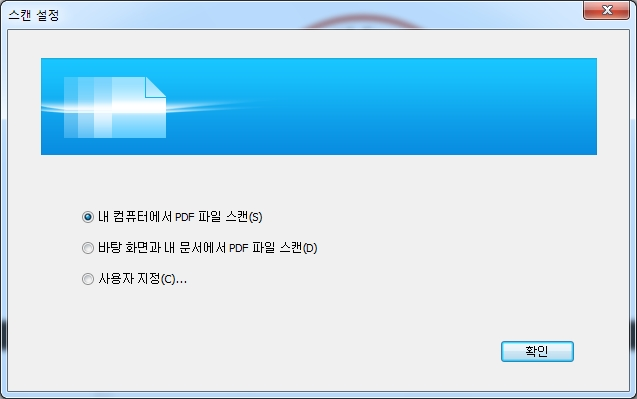
스캔 범위를 선택하고 [확인]을 클릭합니다. [PDF 관리자] 창이 열립니다.
참고 : 처음으로 PDF 관리자 기능을 사용하는 경우에만 [스캔 설정] 대화 상자가 나타납니다.
이후 처음 설정을 적용하고 기본으로 [PDF 관리자] 창이 열립니다.
- PDF 문서 보기
[PDF 관리자]를 연 후, 처음의 [스캔 설정]에 따라 PDF 문서를 스캔합니다. 예를 들어, [사용자 지정]을 선택한 경우, 기본으로 [바탕 화면]과 [내 문서] 에서 PDF를 스캔합니다. 창 오른쪽에 스캔 결과가 나열됩니다.
탐색창 및 PDF 문서 창 : 왼쪽 탐색창은 PDF 위치를 빠르게 찾고 검색할 수 있도록 하고 오른쪽의 PDF 문서 창은 PDF 미리 보기 기능을 제공합니다.
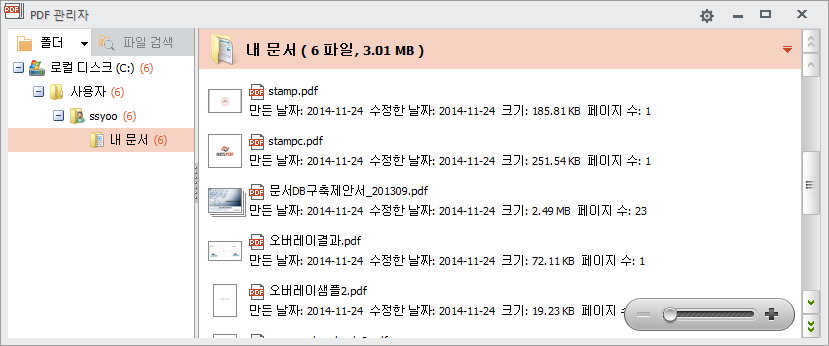
미리 보기 : [PDF 관리자] 창 오른쪽 아래에 있는 확대/축소 도구를 사용하여 PDF 문서를 확대하거나 축소하여 미리 볼 수 있습니다.
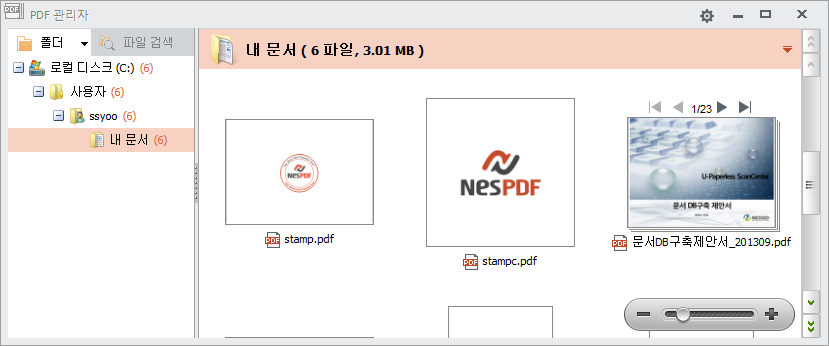
참고 : PDF 문서 창 오른쪽에 있는 스크롤 막대는 창 내의 PDF 문서를 빠르게 찾아 볼 수 있도록합니다. 스크롤 막대를 위로 또는 아래로 끄는 길이는 PDF 문서 보기 속도를 결정합니다.
스캔 설정 : [PDF 관리자] 오른쪽 위에 있는 [감시 설정] 아이콘을 글릭하여 스캔 범위를 설정할 수 있습니다(다음 스캔 범위의 기본 설정으로 됩니다). [NesPDF가 시작될 때 자동으로 실행] 옵션을 선택한 경우, NesPDF를 시작 할 때 PDF 관리자가 자동으로 열립니다.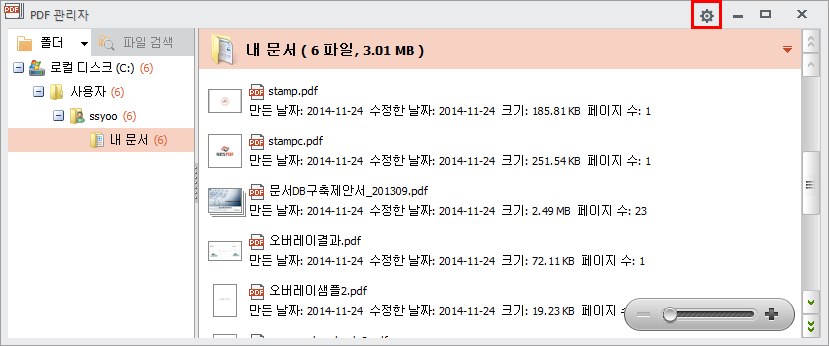
- PDF 문서 관리
폴더 : 탐색창의 폴더를 오른쪽 클릭하고 폴더 [새로 만들기], [삭제](Windows 폴더 또는 PDF 관리자에서), [이름 바꾸기] 등을 선택할 수 있습니다.
파일 : PDF 문서 창의 PDF를 오른쪽 클릭하고 PDF [열기], [삭제], [이동] 또는 [이름 바꾸기] 등을 선택할 수 있습니다.
정렬 : 탐색창 위에 있는 [폴더] 오른쪽의 까만 삼각형 또는 PDF 문서 창 오른쪽 위에 있는 파란 삼각형 아이콘을 클릭하여 폴더 및 PDF 파일 정렬 순서를 설정할 수 있습니다.